如何在ps中调出标尺
有的小伙伴在使用PS软件时,为了方便设计和编辑图片,因此想要调出标尺,但是却不知道如何调出,那么小编就来为大家介绍一下吧。
具体如下:
1. 第一步,双击或者右击打开PS软件,接着点击页面顶部的编辑选项,然后点击弹出窗口中的首选项,并点击单位与标尺命令。

2. 第二步,来到下图所示的单位与标尺页面后,将标尺的单位设置为像素,接着点击右上角的确定选项。
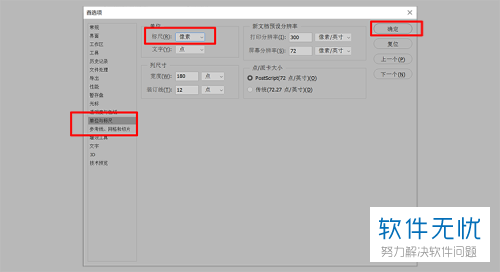
3. 第三步,点击左上角的文件选项,接着新建一个文档,然后点击页面顶部的视图选项,并点击弹出窗口中的标尺选项。

4. 第四步,我们还可以使用Ctrl R快捷键,来调出标尺。
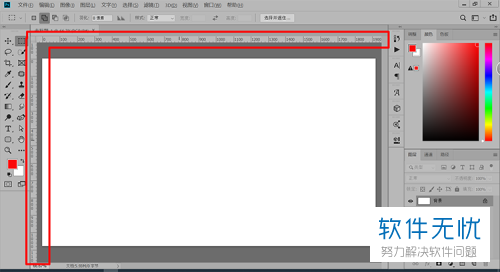
5. 第五步,我们可以看到如下图所示的页面,放置鼠标在标尺内部,接着点击鼠标并向下拖动,就可以成功拖出一条横向的参考线,点击鼠标并向右拖动,就可以拖出一条纵向的参考线了。

6. 第六步,如果小伙伴不想要显示标尺工具,那么点击页面顶部的视图选项,接着取消勾选标尺,或者可以按Ctrl R快捷键,就可以成功关闭标尺了。

以上就是如何在ps中调出标尺的方法。
分享:
相关推荐
- 【其他】 WPS表格乱码怎么恢复正常格式 05-07
- 【其他】 WPS表格可输出为图片吗 05-07
- 【其他】 WPS表格卡顿严重怎么解决方法 05-07
- 【其他】 WPS表格加密码怎么设置密码 05-07
- 【其他】 WPS表格函数计算怎么用 05-07
- 【其他】 WPS表格画线条在哪里 05-07
- 【其他】 WPS表格后缀名是什么 05-07
- 【其他】 WPS表格高级筛选怎么操作步骤 05-07
- 【其他】 WPS表格功能键灰色怎么恢复 05-07
- 【其他】 WPS表格公式加减乘除自动生成 05-07
本周热门
-
iphone序列号查询官方入口在哪里 2024/04/11
-
输入手机号一键查询快递入口网址大全 2024/04/11
-
oppo云服务平台登录入口 2020/05/18
-
苹果官网序列号查询入口 2023/03/04
-
mbti官网免费版2024入口 2024/04/11
-
outlook邮箱怎么改密码 2024/01/02
-
计算器上各个键的名称及功能介绍大全 2023/02/21
-
光信号灯不亮是怎么回事 2024/04/15
本月热门
-
iphone序列号查询官方入口在哪里 2024/04/11
-
输入手机号一键查询快递入口网址大全 2024/04/11
-
oppo云服务平台登录入口 2020/05/18
-
苹果官网序列号查询入口 2023/03/04
-
光信号灯不亮是怎么回事 2024/04/15
-
steam账号怎么注册 2023/02/27
-
fishbowl鱼缸测试网址 2024/04/15
-
mbti官网免费版2024入口 2024/04/11
-
outlook邮箱怎么改密码 2024/01/02
-
网线水晶头颜色顺序图片 2020/08/11












